- Comment désactiver le pavé tactile sur Windows 10
- 1. Paramètres Windows
- 2. Gestionnaire de périphériques
- 3. Panneau de configuration
- Désactiver le pavé tactile lorsqu’un périphérique externe est connecté
- Désactivez complètement votre pavé tactile
- Désactivez votre pavé tactile (mais gardez la fonction de défilement)
- Désactivation du pavé tactile sur votre PC Windows
Le pavé tactile d’un ordinateur portable est le moyen par défaut pour les utilisateurs de faire avancer les choses sur leur système. Et, comme moi, si vous vous êtes complètement retiré des PC, il est facile de se familiariser avec eux au fil du temps.
Le pavé tactile ne vient pas sans sa juste part de problèmes, cependant. L’un de ces problèmes est l’occurrence courante de le toucher accidentellement et d’envoyer votre curseur voler sur l’écran. Dans cet article, nous nous concentrons sur les meilleures façons de désactiver facilement le pavé tactile sur votre ordinateur portable Windows 10 ou Windows 11.
Alors, plongeons.
Comment désactiver le pavé tactile sur Windows 10
Il existe de nombreuses façons de désactiver votre pavé tactile sur un ordinateur portable Windows. Ce qui pourrait fonctionner dans un cas pourrait échouer dans d’autres, donc heureusement, vous avez beaucoup de méthodes à essayer.
Passons en revue tous un par un.
1. Paramètres Windows
L’un des moyens les plus simples d’éteindre votre pavé tactile Windows consiste à utiliser les paramètres Windows. Voici comment.
- Dirigez-vous vers Paramètres en appuyant sur le Touche Windows + I. Sinon, dirigez-vous vers le Le menu Démarrer barre de recherche, tapez « paramètres » et sélectionnez la meilleure correspondance.
- De là, cliquez sur Dispositifs.
- Sélectionner Pavé tactile, puis désactivez le commutateur du pavé tactile.
C’est ça. Le pavé tactile de votre ordinateur portable sera éteint.
2. Gestionnaire de périphériques
Gestionnaire de périphériques est un outil Windows qui vous permet de contrôler et de gérer le matériel et les logiciels qui y sont connectés. Vous pouvez également désactiver le pavé tactile avec. Voici comment.
- Dirigez-vous vers le Le menu Démarrer barre de recherche, tapez « gestionnaire de périphériques » et sélectionnez la meilleure correspondance.
- Clique sur le Souris et autres dispositifs de pointage option.
- Clic-droit sur votre pavé tactile et sélectionnez Désactiver l’appareil.
Faites-le et votre pavé tactile sera désactivé.
3. Panneau de configuration
Le Panneau de configuration est un autre outil Windows populaire qui vous permet également de désactiver votre pavé tactile. Fait intéressant, il offre plusieurs façons de désactiver votre pavé tactile. Regardons-les tous.
Désactiver le pavé tactile lorsqu’un périphérique externe est connecté
Si vous activez cette fonctionnalité, votre pavé tactile sera désactivé dès qu’un nouveau périphérique externe sera branché sur votre PC. Voici comment.
- Après avoir lancé le panneau de configuration, rendez-vous sur Souris section. Allez ensuite au Propriétés de la souris, qui est ELAN dans ce cas.
- Cliquez sur ELAN touché, cochez la case pour Désactiver lorsque le périphérique de pointage USB externe est branché, et sélectionnez Arrêter l’appareil.
Désactivez complètement votre pavé tactile
Si vous souhaitez désactiver votre pavé tactile dans tous les cas, il vous suffit de laisser la case à cocher et de désactiver le pavé tactile ELAN en général.
Désactivez votre pavé tactile (mais gardez la fonction de défilement)
Alternativement, vous pouvez désactiver votre pavé tactile mais conserver la fonction de défilement intacte. Cela désactivera la fonction de clic de votre pavé tactile, mais vous pourrez toujours faire défiler les choses librement.
- Allez dans le panneau de configuration et cliquez sur le Pavé tactile section. A partir de là, sur le Un doigt onglet, sélectionnez Tapotement.
- Décochez enfin la case Activer case à cocher et vos paramètres seront désactivés.
Désactivation du pavé tactile sur votre PC Windows
La désactivation de votre pavé tactile Windows est un processus relativement simple. Dirigez-vous simplement vers les paramètres, faites quelques ajustements et vous avez terminé. Bien qu’aucune méthode ne soit parfaite, nous connaissons facilement les moyens de la contourner.
FAQ
Comment modifier les paramètres de la souris dans Windows 10 ?
Par exemple, si vous utilisez un pavé tactile Synaptics, vous pouvez utiliser le Panneau de configuration pour modifier les paramètres de la souris en procédant comme suit : Ouvrez le Panneau de configuration. Cliquez sur Matériel et audio.
Comment réinitialiser la sensibilité du pavé tactile sur Windows 10 ?
Ou sélectionnez l’icône Windows > engrenage Paramètres > Périphériques > Pavé tactile. Pour régler la sensibilité, sélectionnez Sensibilité du pavé tactile.Pour réinitialiser, sélectionnez l’icône Windows > engrenage Paramètres > Périphériques > Pavé tactile > Réinitialiser les paramètres et les gestes du pavé tactile aux valeurs par défaut > Réinitialiser.
Utilisez-vous une souris ou un pavé tactile sur Windows 10 ?
Sur Windows 10, les pavés tactiles offrent non seulement un mécanisme pour naviguer dans l’interface utilisateur, mais au fil des ans, ils se sont améliorés, et maintenant vous pouvez également utiliser des gestes pour effectuer des tâches de navigation encore plus rapidement. Cependant, même avec tous les changements, de nombreux utilisateurs préfèrent toujours la souris traditionnelle.
Comment désactiver le pavé tactile sur mon ordinateur ?
Si votre appareil ne dispose pas d’une telle clé, suivez ces instructions pour désactiver le pavé tactile à partir de vos paramètres Windows : sélectionnez l’icône Windows dans le coin inférieur gauche de votre écran, puis sélectionnez l’icône d’engrenage pour ouvrir les paramètres Windows. Vous pouvez également saisir paramètres dans la zone de recherche Windows et sélectionner Paramètres dans la liste des options qui s’affichent.
Comment activer/désactiver le pavé tactile sur mon MacBook Pro ?
1 Ouvrez Paramètres et cliquez/appuyez sur l’icône Périphériques. 2 Cliquez/appuyez sur Touchpad sur le côté gauche et activez (par défaut) ou désactivez Touchpad sur le côté droit pour ce que vous voulez. (voir captures d’écran ci-dessous)
Comment réinitialiser le pavé tactile d’un ordinateur portable sous Windows 10 ?
Pour réinitialiser, sélectionnez l’icône Windows > engrenage Paramètres > Périphériques > Pavé tactile > Réinitialiser les paramètres et les gestes du pavé tactile aux valeurs par défaut > Réinitialiser. Cet article explique comment désactiver le pavé tactile d’un ordinateur portable dans Windows 10.
Comment activer le pavé tactile sur mon clavier ?
Activer ou désactiver le pavé tactile à l’aide du raccourci clavier 1 Certains appareils peuvent avoir une touche de fonction F5 ou F6 disponible vous permettant d’appuyer sur Fn plus la touche de fonction pour activer ou désactiver le pavé tactile comme vous le souhaitez. La touche de fonction exacte variera selon l’appareil si elle est même disponible. Certains appareils peuvent avoir un interrupteur pour basculer à la place.
Comment désactiver le pilote du pavé tactile dans Windows 10 ?
Veuillez vous référer aux étapes mentionnées ci-dessous : 1 Appuyez sur la touche Windows + X et sélectionnez Gestionnaire de périphériques. 2 Développez Souris. 3 Cliquez avec le bouton droit sur le pilote du pavé tactile et sélectionnez Désactiver le périphérique. 4 Redémarrez l’ordinateur, si vous y êtes invité. Suite …
Comment réinitialiser mon pavé tactile sous Windows 10 ?
Dans les paramètres Windows, c’est super facile. Appuyez sur Windows + I pour ouvrir l’application Paramètres. Sur la page principale, cliquez sur la catégorie « Appareils ». Sur la page Appareils, sélectionnez la catégorie « Pavé tactile » à gauche. Sur la droite, faites défiler un peu, puis cliquez sur le bouton « Réinitialiser » sous la section « Réinitialiser votre pavé tactile ».
Quelle est la meilleure sensibilité du pavé tactile pour Windows 10 ?
Par défaut, Windows 10 propose quatre options différentes. c’est-à-dire, la plus grande sensibilité, la haute sensibilité, la sensibilité moyenne et la faible sensibilité. Pour la plupart des gens, les options de sensibilité élevée ou moyenne sont plutôt bonnes. Si vous êtes aux prises avec des gestes tactiles accidentels, je vous recommande de sélectionner l’option Faible sensibilité.
Comment améliorer le fonctionnement de mon pavé tactile sous Windows 10 ?
Par conséquent, vous devez configurer votre pavé tactile pour qu’il fonctionne comme vous le souhaitez. Windows 10 vous offre de nombreuses options pour gérer des paramètres simples comme le réglage de la sensibilité du pavé tactile, ainsi que des paramètres avancés pour configurer les gestes du pavé tactile qui déclenchent différentes actions. Bien sûr, tout dépend de votre matériel et de vos pilotes spécifiques.
Comment changer la sensibilité de mon pavé tactile ?
Appuyez simultanément sur la touche Windows + I pour ouvrir l’application Paramètres et accédez à Appareils . Sélectionnez l’onglet Pavé tactile. Dans le volet de droite, vous pouvez cliquer sur la liste déroulante Sensibilité du pavé tactile pour régler le niveau de sensibilité de votre pavé tactile. Après avoir essayé les différents niveaux : Faible sensibilité,…
Comment réparer le pavé tactile qui ne fonctionne pas sous Windows 10 ?
Étape 1 : désinstallez les pilotes : Suivez ces étapes : a. Appuyez sur « Touche Windows + W » à partir du clavier. Tapez « Gestionnaire de périphériques » sans les guillemets dans le champ de recherche et appuyez sur Entrée. c. Faites un clic droit sur les pilotes du pavé tactile et sélectionnez « Désinstaller ». Redémarrez l’ordinateur une fois qu’il est désinstallé.
Comment gérer les paramètres de la souris et du pavé tactile dans Windows 10 ?
Pour gérer les paramètres de la souris et du pavé tactile dans Windows 10, ouvrez la fenêtre « Paramètres ». Cliquez ensuite sur le bouton « Appareils » au milieu de l’écran.Cliquez ensuite sur la catégorie « Souris et pavé tactile » sur le côté gauche de l’écran.

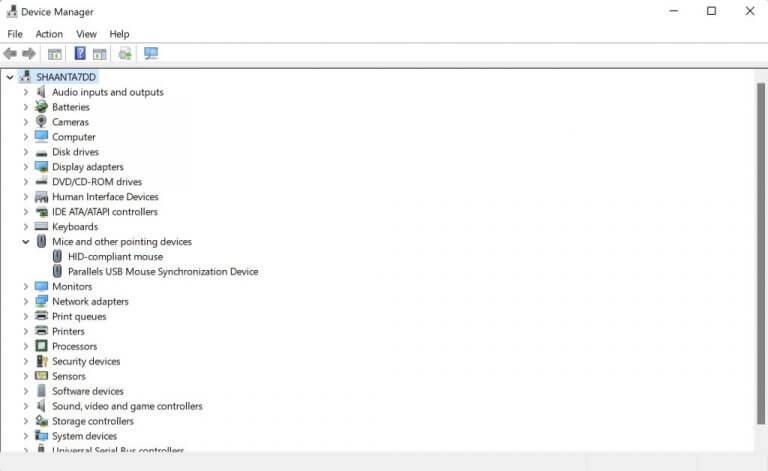



-on-windows-11-and-the-web.jpg)